Comment démarrer votre collecte de fonds
Vous pouvez créer une page de collecte de fonds personnalisée sur votre site CrowdChange en moins de 5 minutes !
Suivez simplement les étapes ci-dessous :
Cliquez sur le bouton Créer une collecte de fonds dans le coin supérieur droit de votre site CrowdChange.
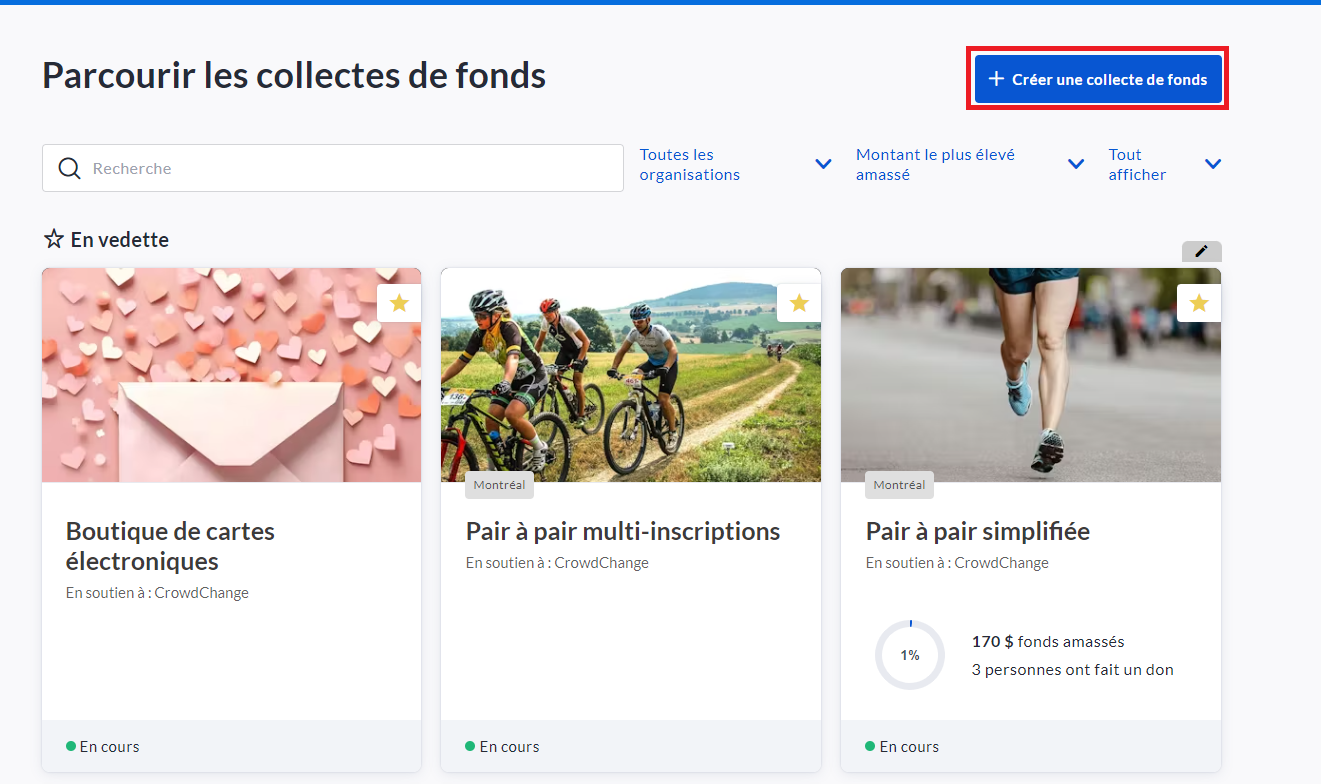
Remplissez la page Informations générales, en activant les fonctions que vous souhaitez utiliser pour votre collecte de fonds sous Options d'achat.
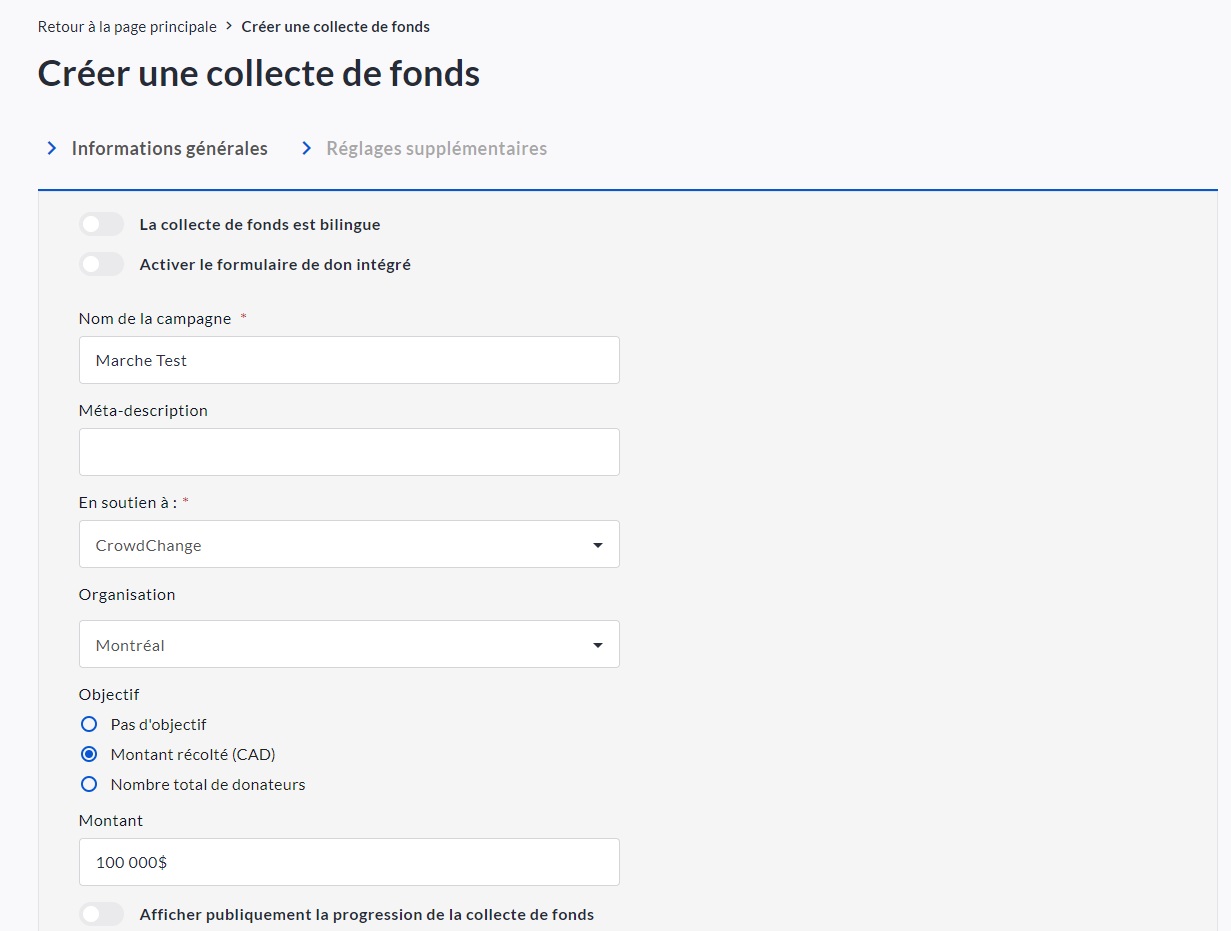
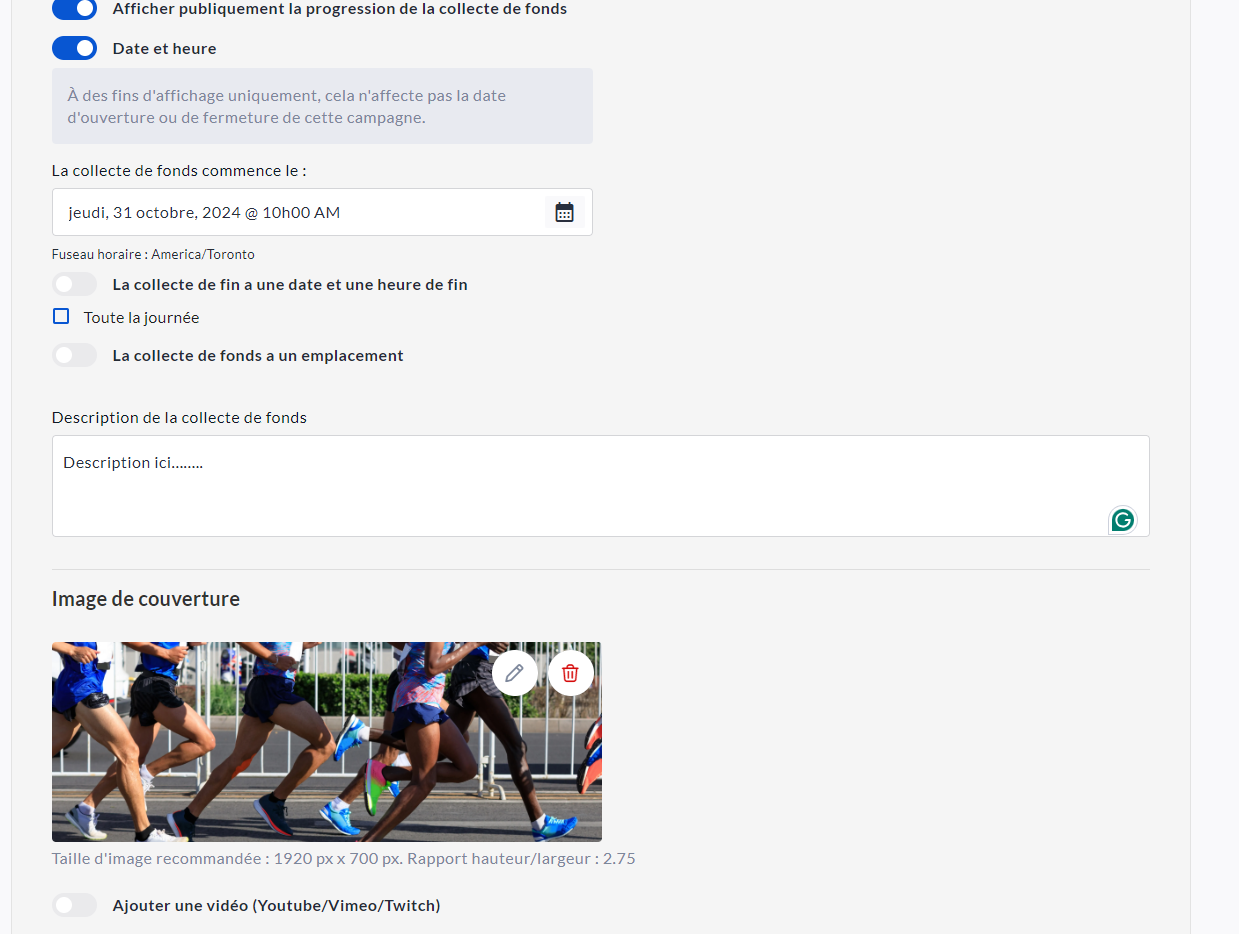
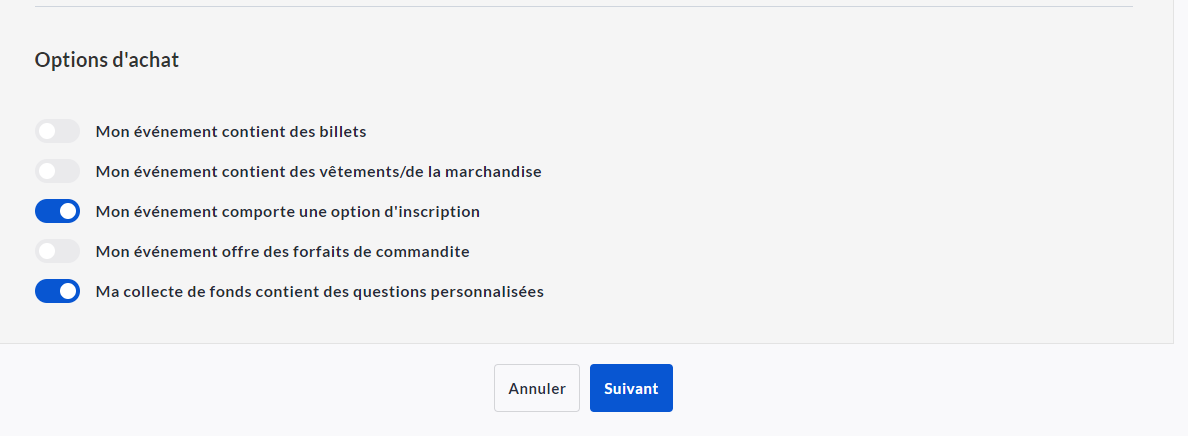
Cliquez sur Suivant et personnalisez votre collecte de fonds sur la page Réglages supplémentaires.
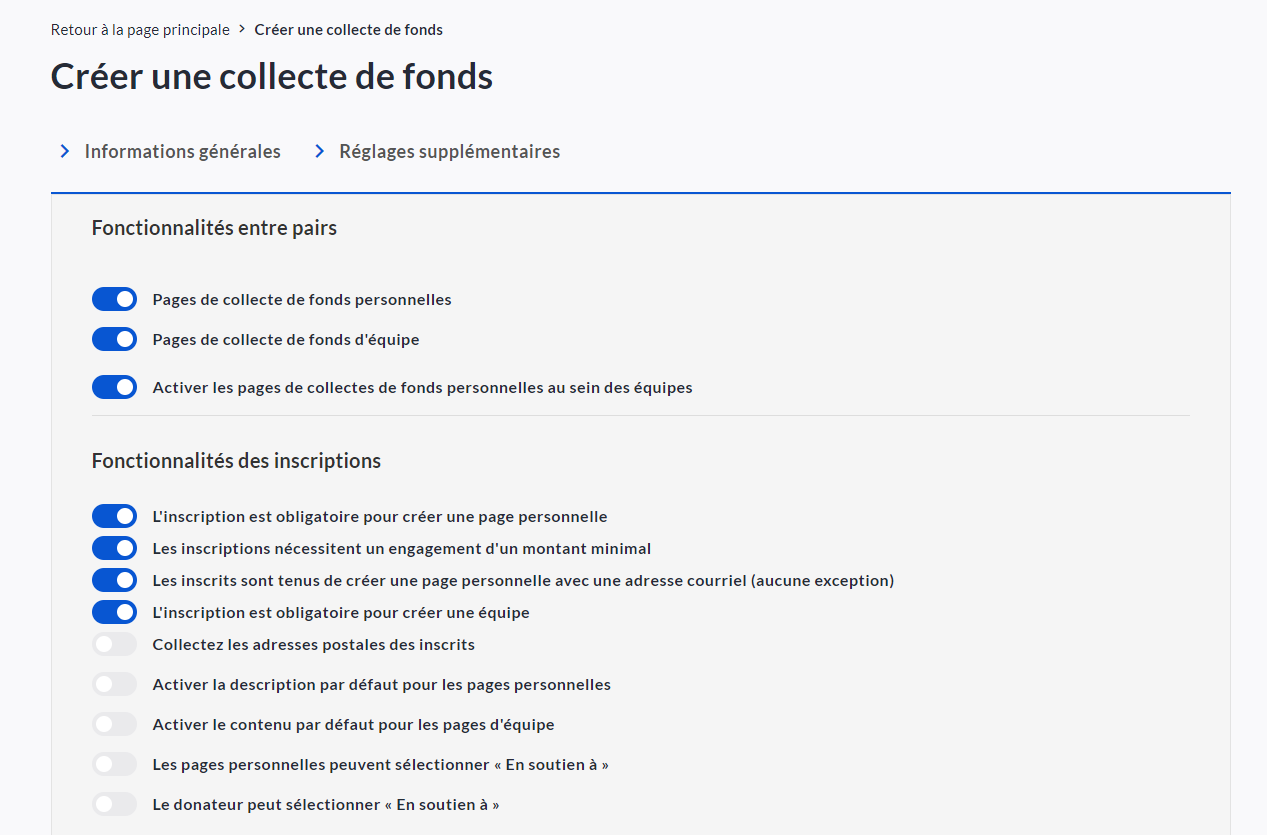
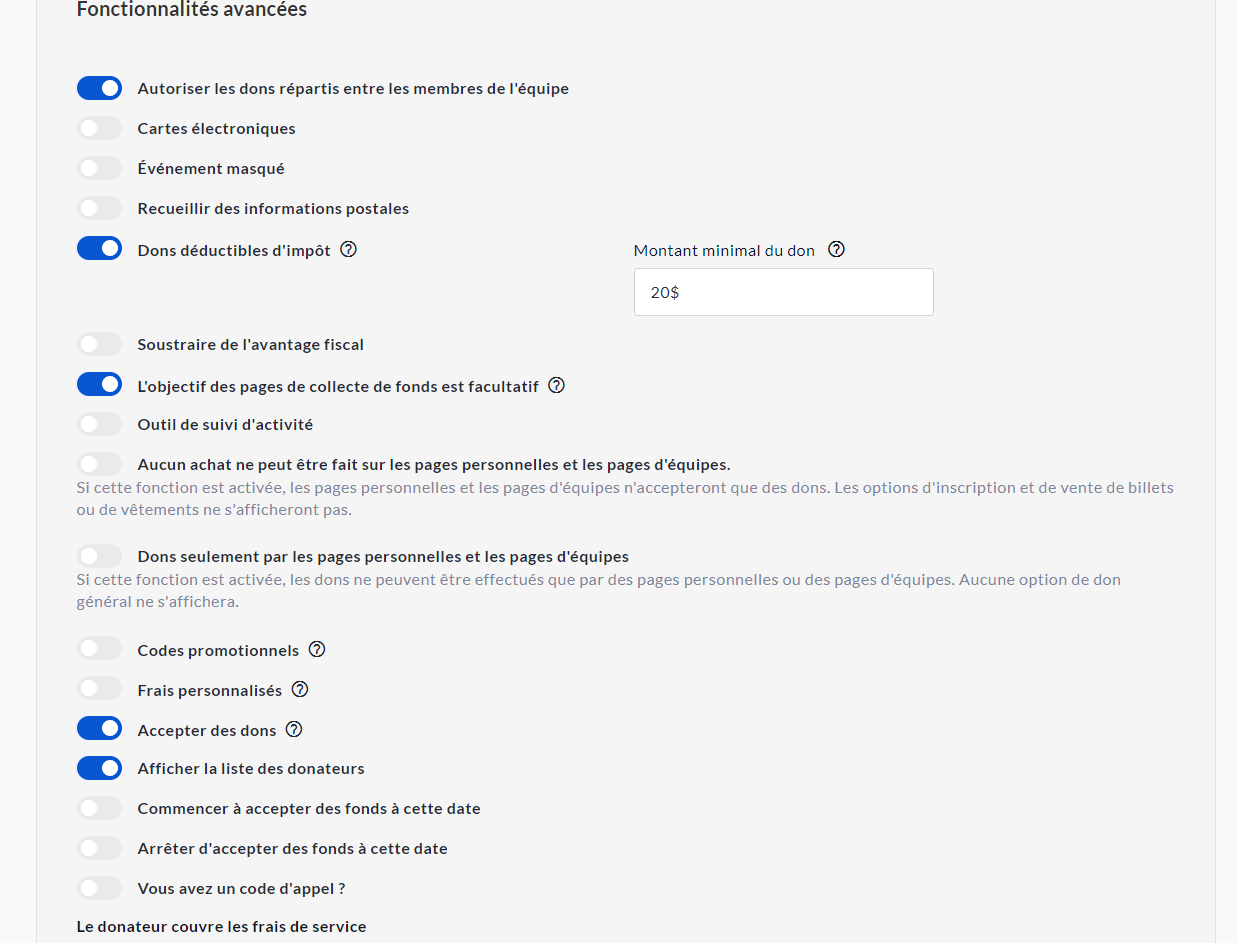
Cliquez sur Créer une collecte de fonds.
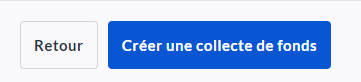
Utilisez le bouton Partager pour faire passer le message à vos amis et à votre famille !

Veuillez également consulter les articles suivants au besoin :
Étapes détaillées :
Cliquez sur le bouton Créer une collecte de fonds dans le coin supérieur droit de votre site CrowdChange.
Remplissez la page d'informations générales :
a. La collecte de fonds est bilingue - Cela vous permet d'entrer toutes les informations en anglais et en français.
b. Nom de la collecte de fonds - Définissez un nom pour votre collecte de fonds qui sera le titre principal.
c. En soutien à - Vous pouvez choisir parmi une liste d'options ou saisir les vôtres.
d. Objectif - Vous pouvez activer ou désactiver la fonction d'objectif et la fixer à un certain montant amassé ou à un certain nombre de donateurs.
e. Date et heure - Activez cette option si vous souhaitez afficher la date et l'heure de début de votre collecte de fonds.
f. La collecte de fonds a une date et une heure de fin - Activez cette option si vous souhaitez afficher une date et une heure de fin pour votre collecte de fonds.
g. La collecte de fonds a un lieu - Activez cette option si vous souhaitez afficher le lieu de votre collecte de fonds.
h. Description de la collecte de fonds - Saisissez toutes les informations dont les donateurs et les participants auront besoin.
i. Image de couverture - Téléchargez une bannière ou une image d'en-tête pour votre collecte de fonds.
j. Ajouter une vidéo - Permet de coller un lien vidéo afin qu'une vidéo soit affichée à la place de la photo de couverture sur votre page de collecte de fonds.
Sous Options d'achat, activez toutes les fonctions que vous souhaitez utiliser pour votre collecte de fonds:
a. Mon événement a des billets - Voir le fonctionnement de la billetterie
b. Mon événement propose des vêtements / marchandises - Voir le fonctionnement de la marchandise
c. Mon événement propose des inscriptions - Voir le fonctionnement des inscriptions
d. Mon événement propose des forfaits de commandite - Voir le fonctionnement des forfaits de commandite
e. Ma collecte de fonds comporte des questions personnalisées - Voir le fonctionnement des questions personnalisées
Cliquez sur Suivant et activez les fonctionnalités entre pairs :
a. Pages personnelles de collecte de fonds - Voir Comment créer une page personnelle
b. Pages d'équipes de collecte de fonds - Voir Comment créer une équipe
c. Pages personnelles de collecte de fonds au sein des équipes - Permet de créer des pages personnelles au sein des équipes.
d. Définir un contenu par défaut pour les pages personnelles - Définir une description par défaut pour les pages personnelles.
e. Définir le contenu par défaut des pages d'équipe - Définir une description par défaut pour les pages d'équipe.
Activez et configurez les fonctionnalités des inscriptions si vous le souhaitez et si la fonction d’inscription multiple est activée sur votre site.
Fonctionnalités avancées :
a. Les dons sont déductibles des impôts - Activez cette option uniquement si vous souhaitez émettre des reçus fiscaux pour cette collecte de fonds.
b. Cartes électroniques - Activez et sélectionnez Cartes d'hommage si vous souhaitez créer des pages personnelles « En l'honneur de » ou « En mémoire de » un individu. Sinon, sélectionnez Cartes électroniques.
c. Collecter les informations postales - Activez cette option si vous souhaitez collecter spécifiquement les informations postales des donateurs.
d. Permettre aux donateurs sans adresse électronique d'utiliser leur adresse physique - Permet aux donateurs de faire des dons et de s'inscrire sans adresse électronique.
e. Événement caché - Cachez la collecte de fonds au public afin que seuls les administrateurs et les personnes disposant d'un lien puissent la trouver.
f. Afficher la liste des donateurs - Activez cette option si vous souhaitez que la liste des donateurs de votre collecte de fonds soit publique.
g. Commencer à accepter des fonds à une date donnée - Activez cette option si vous souhaitez que la collecte de fonds s'ouvre automatiquement à une certaine date/heure. Un compte à rebours s'affichera.
h. Arrêter d'accepter des fonds à la date prévue - Veillez à activer cette option pour fixer une date de clôture pour votre collecte de fonds.
i. Jumelage de dons - Activez cette option si vous souhaitez que les dons soient jumelés. Une fois l'option activée, vous pourrez configurer les paramètres de l’appariement à la page Jumelage des dons.
Cliquez sur le bouton Créer une collecte de fonds et vous êtes prêt à partager votre collecte de fonds !
Vous pouvez masquer le bouton « Partager » de votre collecte de fonds si vous le souhaitez en suivant les étapes ci-dessous :
Depuis votre collecte de fonds, cliquez sur Gérer la collecte de fonds et sur Modifiez votre collecte de fonds.
Passez la souris sur l'image de votre bannière et cliquez sur l'icône d'engrenage à gauche.
Dans la barre latérale droite qui s'affiche, faites défiler vers le bas jusqu'à « Configurer le partage » et désactivez le.
Cliquez sur Sauvegarder.
.png)